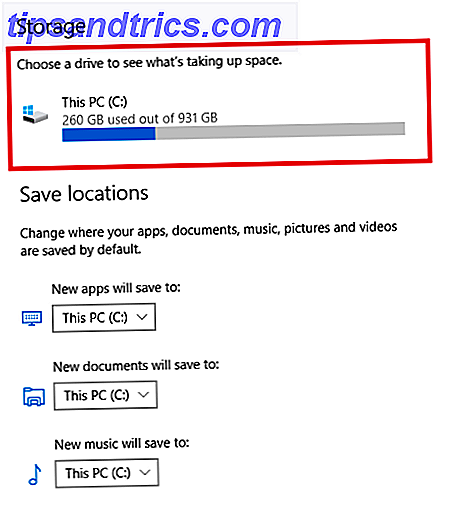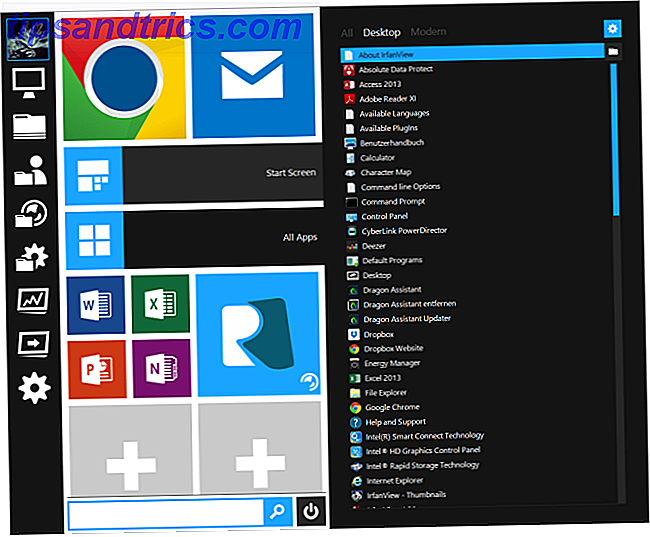Il tuo PC o laptop sembra troppo piccolo? Vuoi divertirti con i tuoi giochi preferiti nella gloria Full HD? Un'opzione è quella di collegare un cavo HDMI Spiegazione dei cavi video: Differenza tra VGA, DVI e porte HDMI Spiegazione dei cavi video: Differenza tra porte VGA, DVI e HDMI Ci sono così tanti cavi video là fuori che possono creare confusione. VGA, DVI, HDMI, DisplayPort: qual è la differenza e perché hanno importanza? Leggi di più dal tuo PC direttamente nella TV di famiglia. Un altro è quello di utilizzare alcuni trucchi wireless per inviare il desktop del computer a un televisore.
Abbiamo esaminato vari modi per farlo in passato, ad esempio HDMI wireless HDMI wireless: che cos'è e perché è necessario iniziare a utilizzarlo HDMI: che cos'è e perché è necessario iniziare a utilizzarlo Se sei malato e stanco di cavi e cavi HDMI, allora potresti voler investire in HDMI wireless. Ecco come iniziare. Ulteriori informazioni e il Miracast Stop simile Utilizzando HDMI: Miracast è l'alternativa wireless che ti piace smettere di usare HDMI: Miracast è l'alternativa wireless che ti piacerà La prossima volta che avrai bisogno di streaming di media tra dispositivi, ricorda i difetti di HDMI e considera utilizzando invece Miracast wireless. È la tecnologia di cui tutti abbiamo bisogno e che meritiamo. Leggi altro, ma c'è un modo migliore per inviare videogiochi dal tuo PC o laptop alla tua TV: Steam Link .
Steam Link Steam Link Acquista ora su Amazon $ 29, 99
Originariamente rilasciato con un prezzo di circa $ 50, il tag è recentemente passato a soli $ 20 (basato su due prezzi di vendita nella prima metà del 2017). Ciò colloca Steam Link in una fascia di prezzo simile alle alternative relativamente low-tech, offrendo al tempo stesso un'esperienza completa di console di gioco, utilizzando la libreria Steam.
Ancora meglio, Steam Link è straordinariamente semplice da configurare.
Cosa ti serve per il gioco Steam Link
Steam Link è dotato di tutto il necessario per iniziare. Ma avrai anche bisogno di una rete Wi-Fi veloce in casa 9 Modi rapidi per accelerare istantaneamente la rete del tuo PC Home 9 Modi rapidi per accelerare istantaneamente la rete del tuo PC di casa Se disponi di una rete domestica cablata o wireless, è probabile che tu sia Cercherò modi per ottimizzarlo in modo che funzioni il più velocemente possibile. Leggi di più . Di più su questo in un momento.
Nella confezione troverai un cavo HDMI, un cavo Ethernet e un cavo di alimentazione, con la scelta di quattro prese elettriche internazionali. Ciò rende Steam Link ideale per viaggiare (anche se rendere ogni pacchetto identico è probabilmente una misura di risparmio).

E poi c'è lo stesso Steam Link, che è sorprendentemente piccolo. Mi aspettavo qualcosa delle dimensioni di un tipico router domestico, ma Steam Link è più simile a un Raspberry Pi (che può, per inciso, fare lo stesso lavoro di Stream Steam al tuo Raspberry Pi con una scatola di link fai-da-te Stream Steam Games per il tuo Raspberry Pi Con una Link Box fai da te Non hai bisogno di una costosa scatola per lo streaming di giochi per inviare videogiochi dal tuo PC alla tua TV. In questi giorni, è tutto possibile con un Raspberry Pi! Leggi di più) o una casella di Android TV.
Sul lato c'è una porta Ethernet che dovresti usare per connetterti alla tua rete domestica. Sebbene funzioni in modalità wireless, ti godrai la migliore esperienza di Steam Link utilizzando una connessione cablata al router.
Ottieni il link di Steam online
L'installazione per Steam Link è di circa dieci minuti in totale. Se hai già installato Steam sul tuo PC, con alcuni dei tuoi giochi preferiti Steam Names, i giochi più venduti del 2016 Steam Names, i giochi più venduti del 2016 Valve ha annunciato i giochi Steam più venduti del 2016. Praticamente tutti il genere è coperto, rendendo questa lista una buona introduzione per chiunque voglia iniziare una collezione Steam. Leggi altro scaricato. Se hanno il supporto del controller, tanto meglio!

Collega Steam Link al tuo TV tramite HDMI e il tuo router via Ethernet. Inoltre, collegare un dispositivo di input USB. Potrebbe trattarsi di tastiera, mouse o controller di gioco (vedere la sezione successiva per ulteriori informazioni sui controller). Infine, collega il cavo di alimentazione per avviare Steam Link.
All'avvio, Steam Link visualizzerà inizialmente il menu principale. Tuttavia, questo sparirà rapidamente man mano che controlla, scarica e installa un aggiornamento. Ci vorranno circa cinque minuti con una connessione internet veloce, ma a seconda della velocità della tua rete, il tuo chilometraggio potrebbe variare.

Una volta completato questo passaggio automatico, il dispositivo verrà riavviato. Seleziona la tua lingua, quindi configura la configurazione dello schermo (questo è molto utile per rilevare automaticamente la risoluzione dello schermo, quindi probabilmente dovrai solo premere A per procedere con l'opzione rilevata).

Successivamente, Steam Link cercherà il tuo PC sulla rete. Assicurati che Steam sia in esecuzione sul tuo computer: non importa se è ridotto a icona. Sulla TV, Steam Link dovrebbe trovare il tuo PC. Utilizzare qualsiasi dispositivo di input collegato in precedenza per selezionarlo e fare clic su A. Verrà visualizzato un PIN da inserire sul PC. Prendi nota di ciò, massimizza Steam sul tuo computer e inserisci il PIN.

Successivamente, il dispositivo eseguirà un test di rete. I risultati ti informeranno di eventuali problemi che potresti incontrare, che dovrai affrontare in seguito. Fare clic su A per continuare.
Qualche istante dopo, il tuo Steam Link fornirà accesso immediato ai giochi sul tuo PC, pronto per il lancio e il gioco senza ritardo Come risolvere il gioco e il video con un semplice router Tweak Come risolvere il gioco e il video con un semplice router Tweak Stanco di ritardo di rete quando altre persone guardano video e scaricano torrent? Ecco come recuperare le prestazioni della rete senza strumenti di terze parti. Leggi di più !
Ottieni il funzionamento del tuo controller di gioco
Hai diverse opzioni per interagire con i giochi tramite Steam Link. Come notato, il dispositivo ha due porte USB a cui è possibile collegare i dispositivi di interfaccia. Questi potrebbero essere una tastiera e un mouse, una tastiera e un joystick, due joystick o due game pad.
Questo è il solito mix per controllare i tuoi giochi.
Ma non sei limitato all'USB. Steam Link è anche dotato di Bluetooth, quindi puoi collegare i tuoi controller wireless preferiti, dai dispositivi PS3 e PS4 DualShock ai controller Xbox 360 e Xbox One, e tutto ciò che c'è in mezzo. E non dimentichiamo il controller Steam (la nostra recensione Meglio di un mouse e tastiera? Recensione del controller Steam Meglio di un mouse e tastiera? Recensione di Steam Controller Ogni decennio c'è una rivoluzione nel design del controller di gioco. Nel 1983 Nintendo ha rilasciato il primo pad direzionale. Nel 1997 abbiamo ricevuto l'ergonomico DualShock: nel 2006 il telecomando Wii ha portato i controlli di movimento ... Ora, abbiamo ... Leggi altro)!
Avrai bisogno di un dispositivo USB per configurare un controller di ingresso wireless, anche se è semplice usare il mouse del PC se il computer è in vista della TV o se hai qualcuno che può intervenire per assisterti nella configurazione.

Per collegare il controller Bluetooth scelto, è necessario premere l'opzione Indietro sul controller fino a quando non si raggiunge la schermata principale. Utilizzare l'icona di spegnimento nell'angolo in alto a destra per scegliere l'opzione Disconnetti . Vedrai lo schermo brevemente intravisto prima dell'aggiornamento.

A sinistra, seleziona Impostazioni> Bluetooth . Steam Link cercherà il tuo dispositivo, quindi assicurati che sia individuabile e attendi il completamento della connessione. È così semplice!
SteamWiki presenta un elenco completo di controller, ma se possiedi un Wiimote, Nvidia Shield (la nostra recensione NVIDIA Shield Review e Giveaway NVIDIA Shield Review e Giveaway Recentemente, abbiamo recensito Wikipad, che è riuscito a farsi strada prima del previsto atteso di NVIDIA Shield. Sin da quando NVIDIA ha presentato Shield al CES, mi sono trovato sempre più affascinato da questo: dopo ... Leggi altro), Controller Wii U Pro o Controller Nintendo Switch Pro, sei fortunato. Altri dispositivi potrebbero funzionare fuori dalla scatola, o potrebbero richiedere ricevitori aggiuntivi. È persino possibile collegare il controller al PC o al laptop e giocare in questo modo.
Usare Steam come console di gioco
Con i controller collegati, sei pronto per iniziare a utilizzare Steam Link, il che significa che il tuo PC è ora una console di gioco!

L'interfaccia utente può sembrare familiare se hai mai usato la modalità Big Picture di Steam Steam Now Has Music Integration per Big Picture e SteamOS Steam Now ha l'integrazione musicale per Big Picture e SteamOS Ci sono pericoli a lasciare la tua finestra di gioco per cambiare le canzoni; Valve sta cercando di aiutarti con il loro ultimo aggiornamento a SteamOS e Big Picture. Leggi di più . In breve, tutto è intuitivo. Usa il controller per navigare nella libreria e seleziona il gioco che desideri. Notare le icone piccole per tastiera o controller; mentre alcuni giochi sono consigliati solo come tastiera / mouse, possono essere riconfigurati per l'uso del controller una volta avviato.
E se il gioco di scelta non è attualmente installato sul tuo computer, puoi installarlo selezionando il titolo e facendo clic su Installa . Allo stesso modo, puoi aprire la schermata Store, cercare giochi e acquistarli.

Sono disponibili due altri schermi: Web e Friends. Usali per sfogliare i tuoi siti Web preferiti dalla tua TV e vedere a cosa servono i tuoi amici Steam.
Alcuni suggerimenti sulla configurazione di Steam Link
Hai tutto ciò che ti serve attaccato e configurato. Ma le cose non vanno bene. Cosa sta succedendo? Bene, sembra che tu abbia bisogno di qualche ulteriore consiglio di configurazione 5 Solid Tweaks per ottimizzare il tuo computer per giocare 5 solidi miglioramenti per ottimizzare il tuo computer per i giochi Se il tuo computer non gestisce i giochi come un tempo, potrebbe semplicemente necessitare di una rapida manutenzione. Ecco cinque modi in cui ogni giocatore PC può migliorare le prestazioni della propria macchina. Leggi di più . Dopotutto, ogni PC e portatile è un po 'diverso. Ciò che funziona per uno potrebbe non funzionare per un altro.

Questi suggerimenti sulla configurazione di Steam Link dovrebbero aiutare.
Problemi di connettività wireless
Uno dei problemi principali che dovrai affrontare con Steam Link è una cattiva prestazione dovuta alla connettività. Mentre la configurazione ottimale avrà sia Steam Link che PC collegati fisicamente al router, questo potrebbe non essere possibile. Qual è l'alternativa?
Bene, un modo per aggirare questo è avere il Steam Link o il computer collegato al router. Le interferenze wireless tra PC e Steam Link possono causare problemi: avere una connessione via Ethernet è una soluzione ad alcune di queste.
Per quanto riguarda le interferenze, vale la pena di cambiare il router dalla banda da 2, 4 GHz a 5 GHz. Come i router dual-band possono risolvere i tuoi problemi wireless Come i router dual-band possono risolvere i tuoi problemi wireless utilizzando un router che supporta lo standard dual-band può aumentare notevolmente la velocità del Wi-Fi in molte circostanze. Leggi di più . Se questa non è un'opzione, trova un canale che altri dispositivi non utilizzano e utilizza un extender Wi-Fi Extender wireless e adattatori Powerline: come correggere i segnali wireless poveri Extender Wi-Fi e adattatori Powerline: Come risolvere il problema Segnali wireless scadenti Se i segnali Wi-Fi del router sono deboli e inaffidabili e non riesci a trovare una soluzione, la risposta potrebbe risiedere negli estensori Wi-Fi e / o negli adattatori powerline. Leggi di più .
Aggiorna la tua rete
Un'altra soluzione ai problemi è aggiornare l'hardware di rete. Ci sono due modi principali per farlo:
- Aggiorna il firmware del router.
- Acquista un nuovo router Quali sono le marche migliori quando si acquista un router wireless? Quali sono i marchi migliori quando si acquista un router wireless? Non tutti i router wireless sono uguali, e lo stesso vale per le marche di router. Ecco alcuni dei marchi più affidabili insieme ad alcuni che non sono così tanto. Per saperne di più più adatto per Steam Link.
Troverete le istruzioni per aggiornare il firmware sul sito Web del produttore.
Prendi in considerazione anche un nuovo cavo Ethernet. E se ti affidi a una connessione di rete wireless a causa della mancanza di cavi Ethernet in giro per casa, vale la pena acquistare un paio di adattatori powerline 8 Cose su Adattatori Powerline Hai bisogno di sapere le prime 8 cose sugli adattatori Powerline che devi sapere I primi adattatori Ethernet Powerline trasformano sostanzialmente le prese elettriche nelle prese Ethernet. Per quanto utile, ci sono alcune cose che dovresti sapere prima di usarle per la tua rete domestica. Leggi di più .
TP-Link AV600 Nano Powerline Starter Kit adattatore ethernet, Powerline accelera fino a 600 Mbps (TL-PA4010KIT) TP-Link AV600 Nano adattatore starter Powerline ethernet, Powerline accelera fino a 600 Mbps (TL-PA4010KIT) Acquista ora A Amazon $ 39, 99
Regola le impostazioni di streaming
Anche il modo in cui il dispositivo trasmette i dati dal PC influisce sulle prestazioni. In Impostazioni> Streaming troverai l'opzione per passare da Balanced a Fast . Ovviamente, seleziona quello che funziona meglio sulla tua rete.

Tuttavia, è possibile ottimizzare le prestazioni in modo più preciso durante la riproduzione del gioco. Usa Shift + Tab su una tastiera per trovare il pannello delle impostazioni di streaming. Qui puoi modificare la risoluzione e la larghezza di banda. Il modo migliore per farlo è iniziare a basso a 3 Mbit / se aumentare lentamente la larghezza di banda. Una volta che inizi a ottenere ritardi e intoppi, abbassa leggermente la larghezza di banda - hai trovato il punto giusto!
Che dire del dual boot?
Non tutti eseguono un PC Windows standard. Potresti aver configurato Steam Link usando Linux Come installare Steam e avviare i giochi su Linux Come installare Steam e avviare i giochi su Linux Installare Steam su computer Linux è semplice e il risultato è di solito la stessa esperienza di gioco senza precedenti che hai su Windows . Leggi di più (o anche macOS). Se si esegue il dual boot tra Windows e Linux, o macOS e un sistema operativo Linux, si potrebbe essere interessati a imparare come Steam Link gestisce le connessioni da diversi sistemi operativi.
Bene, funziona. Mentre i tuoi giochi solo per Windows non verranno caricati (per ovvi motivi) tutto il resto lo farà. Non c'è limite al numero di dispositivi collegati a Steam Link, ma dovrai ripetere la procedura di connessione al PC. Dopo, inizia semplicemente a giocare!
Abbiamo condiviso con te tutto ciò che abbiamo imparato finora riguardo l'impostazione di un collegamento a Steam e l'esecuzione dei tuoi giochi al più presto. Ma ci siamo persi qualcosa? Hai un utile tweak per migliorare i giochi Steam Link? O stai pensando di acquistarne uno? Lascia un commento qui sotto!
Immagine di credito: Elesey tramite Shutterstock.com